
Disegnare con un iPad Pro è diventato uno strumento fantastico per noi artisti digitali, in parte a causa della varietà di applicazioni con cui illustrare, soprattutto ora che Photoshop funziona perfettamente come APP su un iPad e d’altra parte, la combinazione con la sua penna digitale, la Matita Apple è per molti professionisti, la migliore opzione che hanno provato. Ancora meglio se si lavora con una tavoletta grafica.
Cosa troverai in questa guida?
Contents
Come usare un iPad come una tavoletta grafica
Ci sono due modi:
- Utilizzare APP per disegnare: è l’opzione più semplice. Si scarica un’applicazione Photoshop (che sta già funzionando per iPad come ho detto prima) per tablet, o Illustrator per tablet e play.
- Collega l’iPad al MAC: per utilizzarlo come secondo monitor di questo per utilizzare photoshop altri programmi avanzati di fotoritocco, come facciamo con una normale tavoletta grafica.
In uno qualsiasi dei due casi, il più consigliabile è quello di acquistare la matita Apple per ottenere l’intero gioco fuori l’iPad, poiché è stato progettato per esso ed è un investimento che se lo guardiamo a lungo termine, ne vale la pena.
Vantaggi Apple Pencil
- E’ abbastanza accurato.
- Ricarica in modalità wireless
- Si possono fare dei piccoli tratti come se si trattasse di una matita meccanica da 0,5″.
- Alta sensibilità
- Velocità di risposta molto elevata
- L’unica cosa che non mi piace è il prezzo.

Quale delle due opzioni è la migliore per trasformare un iPad Pro in una tavoletta grafica?
Tutto dipende da quello che vuoi. Se sei abituato a progettare sul MAC e vuoi iniziare a sfruttare le potenzialità di iPad Pro, l’opzione migliore è quella di collegarli tra loro, soprattutto se lo usi come strumento di lavoro. Avere le potenzialità di un MAC e utilizzare l’iPad come estensione come se fosse una tavoletta grafica è la massima espressione di un artista.
D’altra parte, vedo di più usando iPad Pro con l’APP di Photoshop (o quella che usi) quando sei in viaggio o lontano da casa, cioè come una tavoletta grafica portatile. Capito? Una delle cose che mi piace di più del lavorare da solo con l’iPad è la capacità di lavorare con le funzioni tattili delle dita, cioè lo zoom, il gesto di annullamento (tocco con due dita) e quelle cose utili che fanno i cassetti. E’ molto confortevole.
Se vuoi usare un iPad Pro come una tavoletta grafica ma non sai cosa fare o quale app usare per disegnare, qui ti raccontiamo tutto.
I nostri amici su photoshopfacile.net hanno fatto la recensione perfetta della versione di Photoshop per iPad Pro per darvi un’idea di come ci si sente a disegnare senza alcun MAC coinvolto.
Collegare l’iPad Pro a un MAC per l’utilizzo come WACOM

Per usare iPad Pro come Wacom, abbiamo bisogno di due cose:
- Il cavo
- Un programma che permette di utilizzare l’iPad come secondo monitor, cioè come specchio di ciò che accade sullo schermo del MAC
Mejores programas para convertir un iPad en una Wacom
Astropad
Duet Display

Solo MAC
Qualsiasi dispositivo con IOS
Supporta più penne digitali
USB o wi-fi
Riconosce la sensibilità alla pressione
Toccare Zoom
Supporta le tastiere
I colori possono essere corretti
Correzione del colore
Linea di anteprima della corsa
Curve di pressione personalizzate
Ammorbidimento della pressione
Tasti di scelta rapida personalizzati
Strumento di cancellazione
Simulazione mouse a 3 pulsanti
Annulla/ripristina i gesti
Prova gratuita disponibile

MAC e Windows
Solo per iPad Pro
Compatibile solo con la matita Apple
USB
Riconosce la sensibilità alla pressione
Toccare Zoom
Pertanto, le conclusioni che esaminano le caratteristiche di questi due programmi sono:
- Se vuoi usare Duet Pro, per ora devi avere o meno un iPad Pro e una matita Apple.
- Se usi un PC con Windows, devi usare Duet Pro perché Astropad funziona solo con MAC.
- Se non ti piace il tema dell’abbonamento, devi usare Astropad (ma non Astropad Studio, che richiede un abbonamento).
- Se vuoi connetterti in modalità wireless devi usare Astropad, ma per ottenere le migliori prestazioni è sempre meglio collegare il cavo comunque.
CONCLUSIONE: Per me il miglior programma testato per questo è l’Astropad, che è in versione MAC e PC. Il Duet Pro (ex Duet Display), è potente e funziona abbastanza bene, ma forse manca di più opzioni. Entrambi sono pagati essendo Duet Pro il piu’ economico dei due.
Sono molto facili da installare, configurare e utilizzare. E se preferisci usare un iPad per disegnare con queste due applicazioni, hai capito tutto.
Applicazioni per disegnare su iPad come se si trattasse di una tavoletta grafica
Ci sono molte, troppe, troppe tonnellate, enormi quantità e trilioni di applicazioni da disegnare sull’iPad. Per me, non sono così potenti come Photoshop, Illustrator o tutti i software per il computer.
Ma, tra tutte le app e le poche che ho provato, io resto con loro:
Procreate

È una delle applicazioni di disegno e illustrazione più potenti mai progettate per un dispositivo mobile, costruita per i professionisti creativi. E’ vicino all’idea di Photoshop.
Paper
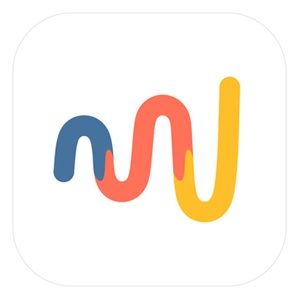
Per gli schizzi, per scrivere, dipingere e disegnare qualunque sia il tuo pensiero, puoi metterlo in Carta. Con una navigazione veloce, basata sui gesti, è facile e naturale da usare.
Sketchbook
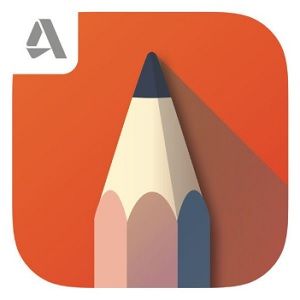
E ‘iniziato come un’idea App per raccogliere schizzi rapidamente, ma poi si è evoluto in un’applicazione completa anche per finire i disegni. E’ totalmente gratuito. Forse la migliore App a zero euro.
Tayasui Sketches

Anche se non molto conosciuto, ho visto autentiche opere d’arte realizzate con questa App. Il suo utilizzo è super semplice. Cosi’ tanto che non pensavo che con esso non si potessero fare cose cosi’ buone. Pensavo fosse piu’ per i bambini, ma no.
Come potete vedere, queste sono le due opzioni che abbiamo ora per convertire un ipad in una tavoletta grafica. Spero di avervi aiutato e che abbiate illustrato e disegnato molto meglio e meglio il tempo. =)
